Simple Video Splitter平均分割视频教程
时间:2018-04-02 10:03:24 作者:Joe 浏览量:20

许多网友向小编反映不知道怎么使用Simple Video Splitter?哪里有Simple Video Splitter的使用教程?今天极速小编为大家提供一个使用教程,希望对大家有帮助!首先我们下载求Simple Video Splitter(下载地址:http://www.91yanfang.com/down/62238.html),下载解压后按步骤打开。
安装软件后双击Simple Video Splitter桌面快捷方式打开软件。

Simple Video Splitter是一款视频分割工具。使用Simple Video Splitter可以将对视频进行平均分割、按照时间分割、按照大小分割,非常好用;
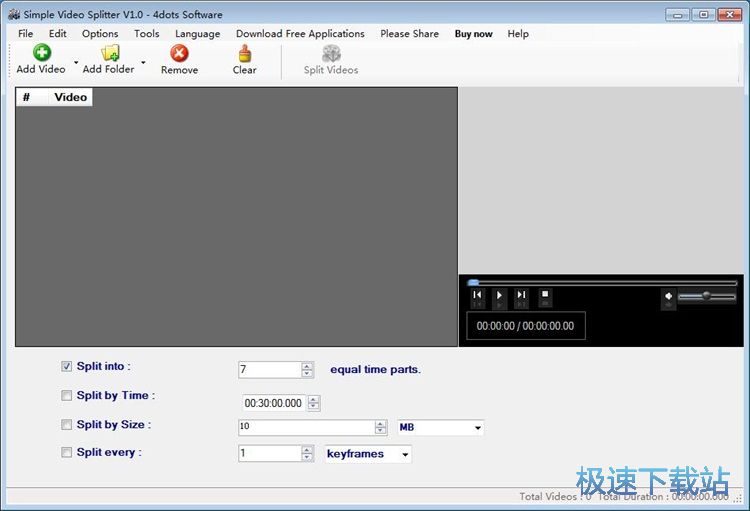
极速小编这一次就给大家演示一下怎么使用Simple Video Splitter将视频进行分割。首先我们要在Simple Video Splitter中打开视频文件。点击Simple Video Splitter左上角的Add Video添加视频;
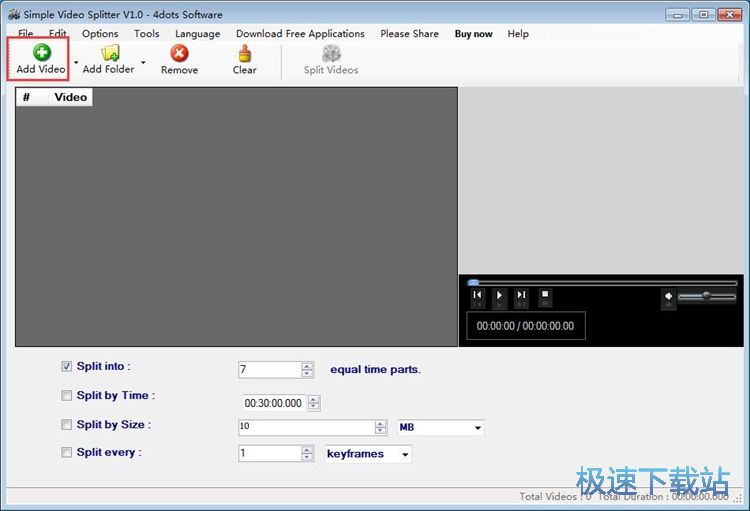
在文件选择窗口中,根据视频文件的存放路径找到想要进行分割的视频文件,用鼠标点击选中视频文件。点击打开;
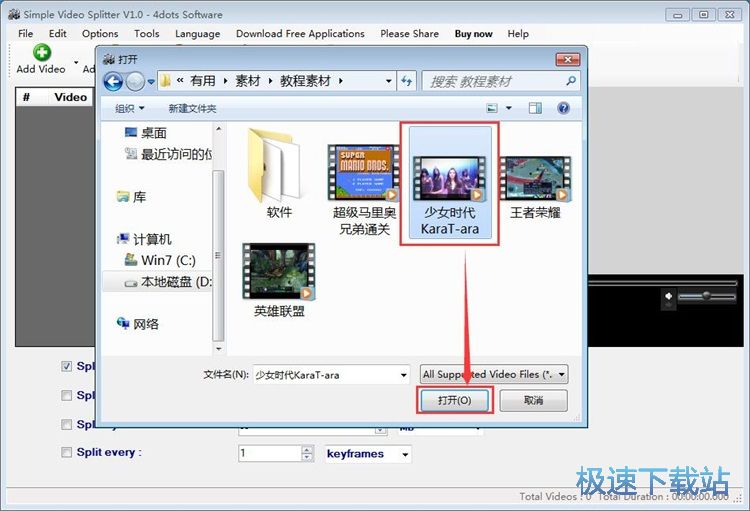
视频成功导入到Simple Video Splitter中。我们就可以准备开始分割视频了。Simple Video Splitter主界面下方是分割视频设置,我们可以选择平均分割成几份、按照时间分割、按照大小分割。极速小编选择了平均分割成3份。点击Simple Video Splitter顶部功能栏中的Split Videos,开始分割视频;
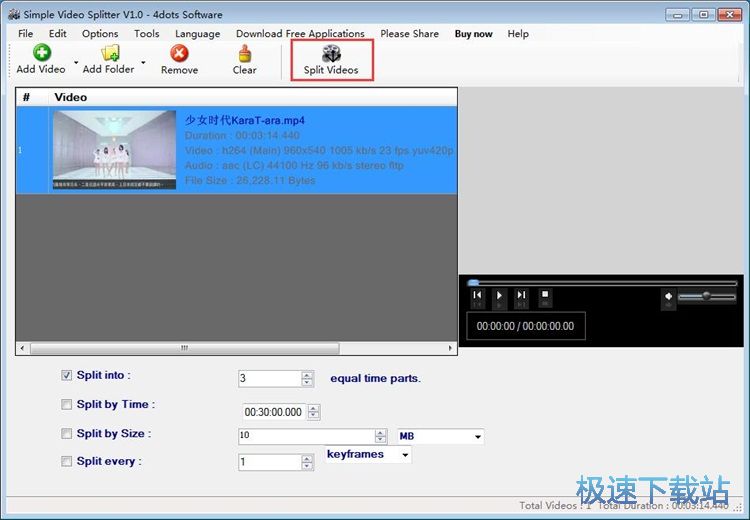
这一步我们要选择输出视频的文件格式,选择好之后点击OK;
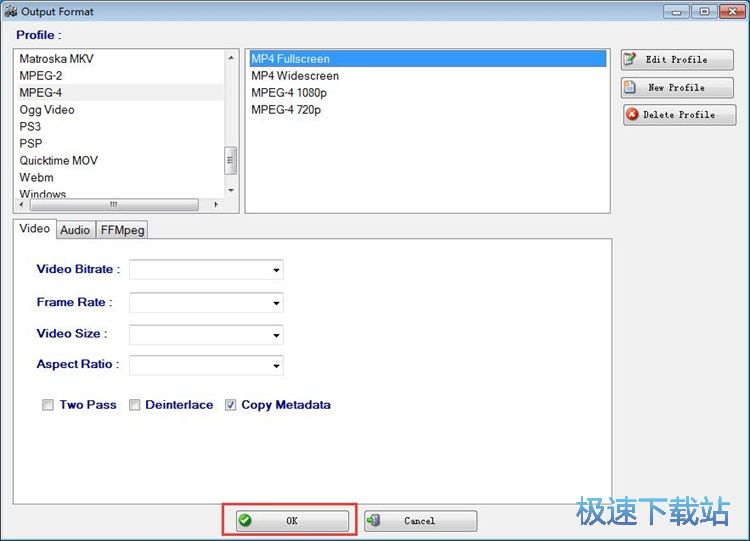
Simple Video Splitter正在进行分割视频的处理和输出。视频处理需要一定的时间,请耐心等待。
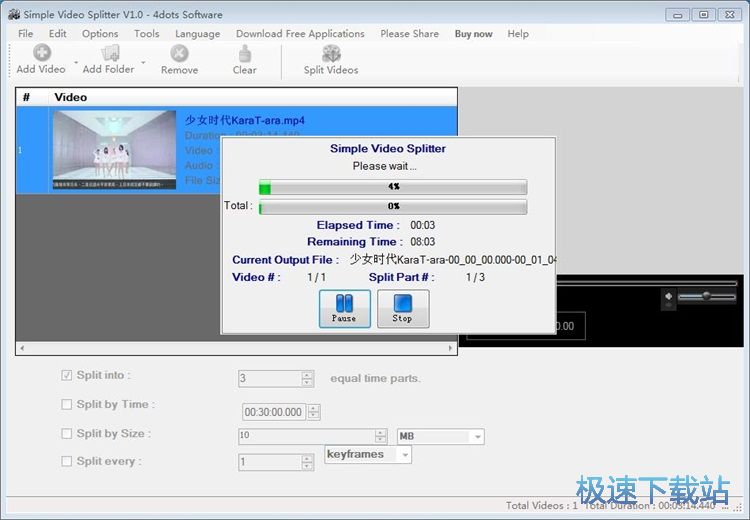
Simple Video Splitter的使用方法就讲解到这里,希望对你们有帮助,感谢你对极速下载站的支持!
Simple Video Splitter 1.0 官方版
- 软件性质:国产软件
- 授权方式:共享版
- 软件语言:简体中文
- 软件大小:35377 KB
- 下载次数:63 次
- 更新时间:2019/3/26 11:40:56
- 运行平台:WinXP,Win7,...
- 软件描述:怎么分割电影文件?视频文件怎么分割成几个小视频?极速小编为你介绍一款国外的简单视... [立即下载]
相关资讯
相关软件
- 怎么将网易云音乐缓存转换为MP3文件?
- 比特精灵下载BT种子BT电影教程
- 土豆聊天软件Potato Chat中文设置教程
- 怎么注册Potato Chat?土豆聊天注册账号教程...
- 浮云音频降噪软件对MP3降噪处理教程
- 英雄联盟官方助手登陆失败问题解决方法
- 蜜蜂剪辑添加视频特效教程
- 比特彗星下载BT种子电影教程
- 好图看看安装与卸载
- 豪迪QQ群发器发送好友使用方法介绍
- 生意专家教你如何做好短信营销
- 怎么使用有道云笔记APP收藏网页链接?
- 怎么在有道云笔记APP中添加文字笔记
- 怎么移除手机QQ导航栏中的QQ看点按钮?
- 怎么对PDF文档添加文字水印和图片水印?
- 批量向视频添加文字水印和图片水印教程
- APE Player播放APE音乐和转换格式教程
- 360桌面助手整理桌面图标及添加待办事项教程...
- Clavier Plus设置微信电脑版快捷键教程
- 易达精细进销存新增销售记录和商品信息教程...











